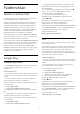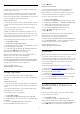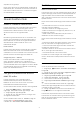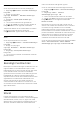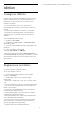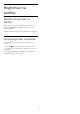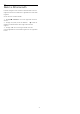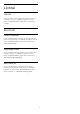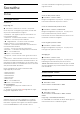User manual
Table Of Contents
- Ábhar
- 1 - Céard atá nua?
- 2 - Suiteáil
- 3 - Cianrialtán
- 4 - Ag Casadh Air agus As
- 5 - Cainéil
- 6 - Suiteáil Cainéal
- 7 - Nasc Gléasanna
- 7.1 - Maidir le Naisc
- 7.2 - CAM le Cárta Cliste - CI+
- 7.3 - Córas Amharclainne Baile - HTS
- 7.4 - Fóin Chliste agus Táibléid
- 7.5 - Seinnteoir Diosca Blu-ray
- 7.6 - Seinnteoir DVD
- 7.7 - Bluetooth
- 7.8 - Cluasáin
- 7.9 - Consól Cluiche
- 7.10 - Diosca Crua USB
- 7.11 - Méarchlár, nasc
- 7.12 - Méaróg Chuimhne USB
- 7.13 - Ceamara grianghraif
- 7.14 - Camthaifeadán
- 7.15 - Ríomhaire
- 8 - Nasc do Android TV
- 9 - Feidhmchláir
- 10 - Idirlíon
- 11 - Roghchlár na teilifíse
- 12 - Naisc, Liosta
- 13 - Líonraí
- 14 - Socruithe
- 15 - Meáin
- 16 - Eolaire Teilifíse
- 17 - Taifeadadh agus Cuir Teilifís ar Sos
- 18 - Fóin Chliste agus Táibléid
- 19 - Cluichí
- 20 - Ambilight
- 21 - Sár-Roghanna
- 22 - Netflix
- 23 - Alexa
- 24 - Bogearaí
- 25 - Sonraíochtaí
- 26 - Cúnamh agus Tacaíocht
- 27 - Sábháilteacht agus Cúram
- 28 - Téarmaí Úsáide
- 29 - Cóipchearta
- 30 - Séanadh maidir le seirbhísí agus/nó bogearraí atá á dtairiscint ag tríú páirtithe
- Innéacs
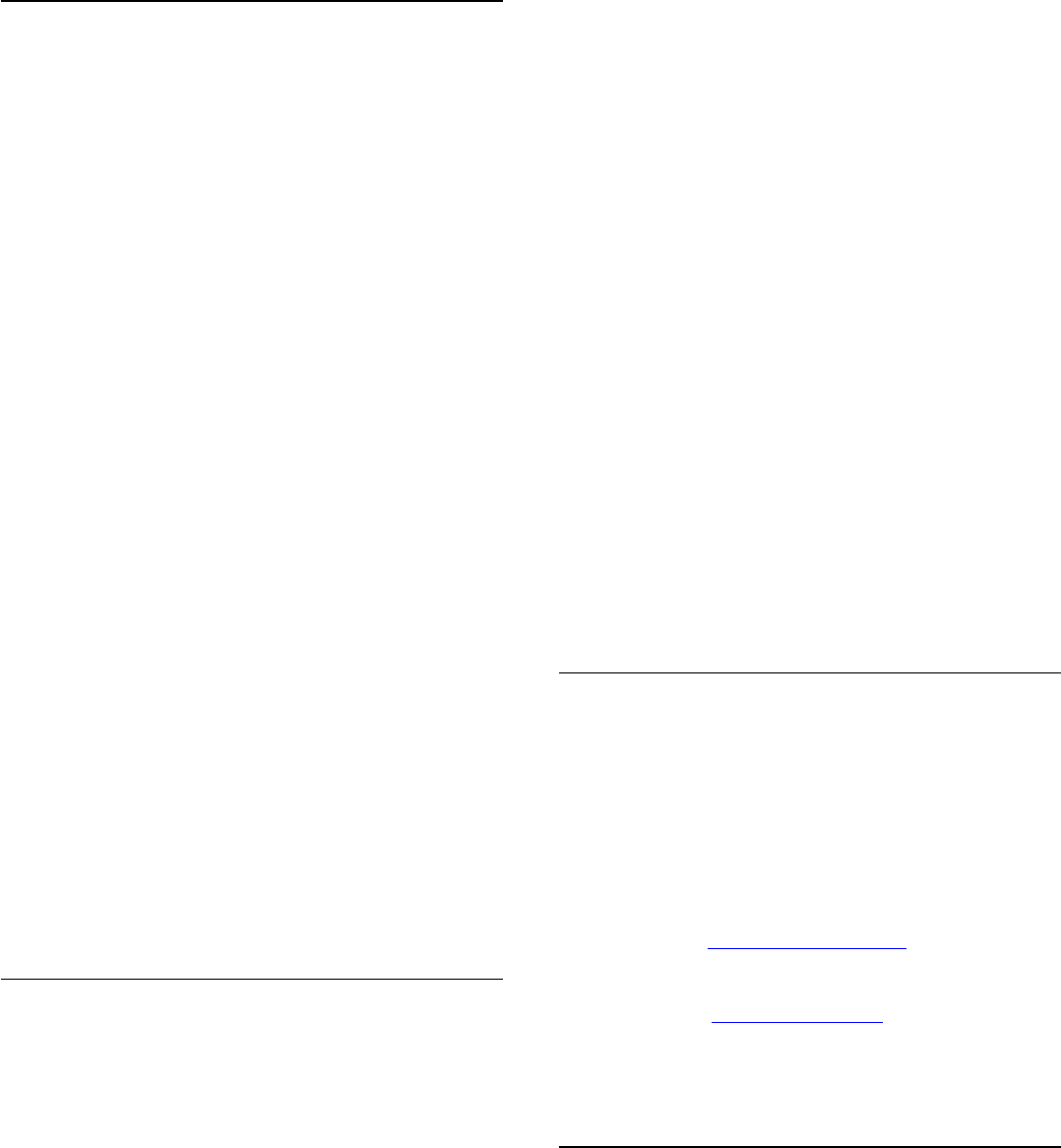
Cluichí
Is féidir leat cluichí a imirt ar an teilifís le Google Play
Games. Ar líne nó as líne.
Is féidir leat an cluiche atá á imirt ag do chairde faoi
láthair a fheiceáil nó páirt a ghlacadh. Is féidir leat a
bhfuil bainte amach agat a thaifeadadh nó tosú ón áit
ar chríochnaigh tú an uair dheireanach.
A bhfuil de dhíth ort
• ní mór do do theilifís a bheith nasctha leis an Idirlíon.
• ní mór duit síniú isteach le do Chuntas Google ar an
Teilifís
• cárta creidmheasa a chur ar do Chuntas Google
chun cluichí nua a cheannach
Tosaigh an feidhmchlár Google Play Games cluiche
nua a roghnú agus a shuiteáil ar do theilifís. Tá roinnt
cluichí in aisce. Taispeánfar teachtaireacht má tá ceap
stiúrtha ag teastáil chun an cluiche a imirt.
Chun Google Play Games a thosú nó a stopadh…
1 - Brúigh HOME.
2 - Roghnaigh Google Play Games.
3 - Roghnaigh cluiche le himirt nó roghnaigh cluiche
nua le suiteáil agus brúigh OK.
4 - Nuair atá tú réidh, brúigh BACK arís agus arís
eile nó brúigh EXIT nó is féidir leat an
feidhmchlár a stopadh leis an gcnaipe.
Mura bhfuil an Feidhmchlár ar do scáileán Baile, is
féidir leat é a chur ann tríd an leathanach
Feidhmchláir nó trí úsáid a bhaint as an
bhfeidhmchlár Cuir feidhmchlár leis an liosta ceanán
ar ró na bhfeidhmchlár. Tá roinnt táirgí agus gnéithe
Google Play nach bhfuil ar fáil i ngach tír.
Faigh tuilleadh eolais ar
support.google.com/androidtv
Google Play Store
Is féidir leat feidhmchláir nua a íoslódáil agus a
shuiteáil ón Google Play Store. Tá roinnt feidhmchlár
in aisce.
A bhfuil de dhíth ort
• ní mór do do theilifís a bheith nasctha leis an Idirlíon.
• ní mór duit síniú isteach le do Chuntas Google ar an
Teilifís
• cuir cárta creidmheasa le do Chuntas Google chun
feidhmchláir nua a cheannach
Chun feidhmchlár nua a shuiteáil…
1 - Brúigh HOME.
2 - Roghnaigh Google Play Store agus brúigh OK.
3 - Roghnaigh an mhír a bhfuil uait é a shuiteáil agus
brúighOK.
4 - Chun an Google Play Store a dhúnadh,
brúigh BACK arís agus arís eile nó
brúigh EXIT.
Rialuithe Tuismitheora
Is féidir leat feidhmchláir a cheilt sa Google Play
Store, ag brath ar aibíocht na n-úsáideoirí/na
gceannaitheoirí. Ní mór duit cód PIN a chur isteach
chun an leibhéal aibíochta a roghnú nó a athrú.
Chun an rialú tuismitheora a shocrú…
1 - Brúigh HOME.
2 - Roghnaigh Google Play Store agus brúigh OK.
3 - Roghnaigh Socruithe > Rialaithe Tuismitheora.
4 - Roghnaigh an leibhéal aibíochta atá uait.
5 - Cuir isteach an cód PIN nuair a iarrtar é.
6 - Chun an Google Play Store a dhúnadh,
brúigh BACK arís agus arís eile nó
brúigh EXIT.
Mura bhfuil an Feidhmchlár ar do scáileán Baile, is
féidir leat é a chur ann tríd an leathanach
Feidhmchláir nó trí úsáid a bhaint as an
bhfeidhmchlár Cuir feidhmchlár leis an liosta ceanán
ar ró na bhfeidhmchlár. Tá roinnt táirgí agus gnéithe
Google Play nach bhfuil ar fáil i ngach tír.
Faigh tuilleadh eolais ar
support.google.com/androidtv
Íocaíochtaí
Chun íocaíocht Google Play a dhéanamh ar an teilifís,
ní mór duit cineál íocaíochta a shonrú – cárta
creidmheasa (lasmuigh de na Stáit Aontaithe) – ar do
Chuntas Google. Nuair a cheannaíonn tú scannán nó
clár teilifíse, déanfar tú a mhuirearú ar an gcárta
creidmheasa seo.
Chun cárta creidmheasa a chur leis an liosta…
1 - Téigh go dtí accounts.google.com agus sínigh
isteach leis an gCuntas Google a mbainfidh tú úsáid
as le Google Play ar an Teilifís.
2 - Téigh go dtí wallet.google.com chun cárta a chur
le do Chuntas Google.
3 - Cuir isteach sonraí do chárta creidmheasa agus
glac leis na téarmaí agus na coinníollacha.
9.3
Feidhmchlár a Thosú nó a
Stopadh
Is féidir leat feidhmchlár a thosú ón scáileán Baile.
Chun feidhmchlár a thosú…
1 - Brúigh HOME.
2 - Scrolláil síos chuig ró na bhfeidhmchlár,
roghnaigh an feidhmchlár atá uait agus brúigh OK.
3 - Chun feidhmchlár a stopadh, brúigh BACK nó
brúigh EXIT nó is féidir leat an feidhmchlár a
42